
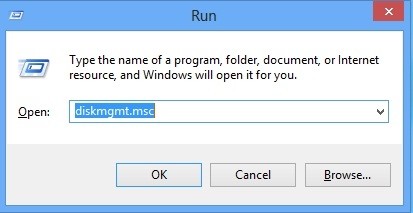
LocK-A-FoLdeR không chỉ giúp bạn mã hóa và bảo vệ những dữ liệu quan trọng hay riêng tư có trên máy tính của mình, mà bên cạnh đó còn giúp giải quyết những hậu quả do vi rút để lại, khiến cho dữ liệu trên máy biến mất hay không thể truy cập được.
Trên máy tính của bạn có chứa những dữ liệu quan trọng mà không muốn ai nhòm ngó đến? Hay đơn giản đó là những dữ liệu riêng tư mà không muốn bị thất lạc ra ngoài? Đặc biệt khi chúng được chứa trên những chiếc laptop, mà khả năng dữ liệu bị rò rỉ do mất cắp là khá cao.
LocK-A-FoLdeR là phần mềm miễn phí, cho phép người dùng mã hóa và khóa các thư mục riêng tư, nhạy cảm trên Windows bằng mật khẩu, để đảm bảo chúng không bị rò rỉ ra ngoài mà bạn không hay biết.
Bên cạnh đó, LocK-A-FoLdeR còn trang bị tính năng cho phép giải mã và khôi phục lại trạng thái những dữ liệu bị vi rút phá hoại, khiến cho chúng bị ẩn đi trên ổ đĩa hoặc không thể truy cập được theo cách thông thường.

Trong lần đầu tiên sử dụng sau khi cài đặt, một hộp thoại hiện ra yêu cầu người dùng khai báo mật khẩu để sử dụng trên phần mềm. Điền và xác nhận mật khẩu vào hộp thoại hiện ra (điền cùng 1 mật khẩu vào hộp thoại hiện ra 2 lần)
Sau khi thiết lập mật khẩu, giao diện chính của phần mềm hiện ra.
Một ưu điểm của Lock-A-Folder đó là phần mềm hỗ trợ ngôn ngữ tiếng Việt. Để chuyển sang tiếng Việt làm ngôn ngữ mặc định, tại menu ở góc dưới bên phải, bạn chọn Vietnamese (Việt Nam), lập tức giao diện của phần mềm sẽ được chuyển hoàn toàn sang tiếng Việt, giúp quá trình sử dụng thuận tiện và dễ dàng hơn.
Để đưa 1 thư mục vào chế độ bảo vệ, bạn nhấn nút “Chọn thư mục muốn bảo vệ” trên giao diện chính của phần mềm. Từ hộp thoại cây thư mục hiện ra, tìm và chọn thư mục muốn ẩn dấu trên hệ thống.
Bạn có thể chọn nhiều thư mục khác nhau để bảo vệ chúng trên hệ thống.
Sau khi chọn, danh sách những thư mục đã chọn sẽ xuất hiện trên giao diện chính của phần mềm.
Những thư mục được chọn dường như sẽ biến mất hoàn toàn khỏi hệ thống, không để lại bất kì dấu vết nào về sự tồn tại của chúng. Do vậy, ngoài bạn ra, sẽ không ai biết được sự tồn tại của những dữ liệu được che dấu bên trong thư mục.
Sau khi đưa thư mục vào danh sách cần bảo vệ, phần mềm sẽ tự động thực hiện các quá trình mã hóa để che dấu sự hiện diện của những thư mục này, người dùng không cần phải thực hiện gì thêm.
Để thoát khỏi phần mềm, chỉ việc nhấn vào nút “Thoát” hoặc biểu tượng X trên góc phải của giao diện phần mềm.
Để khôi phục lại trạng thái của những thư mục đã được bảo vệ (trong trường hợp cần sử dụng dữ liệu có chứa trong đó), bạn kích hoạt phần mềm LocK-A-FoLdeR. Một hộp thoại hiện ra yêu cầu điền mật khẩu để truy cập vào phần mềm.
Điền đúng mật khẩu, giao diện chính của phần mềm hiện ra. Tại đây, bạn chọn thư mục muốn được khôi phục có trên danh sách, rồi nhấn nút “Mở khóa các thư mục được chọn”.
Lập tức, thư mục sẽ được khôi phục về trạng thái nguyên mẫu như trước đây, cũng nằm đúng vị trí như ban đầu. Bây giờ, bạn đã lại có thể mở và truy cập các file chứa trong thư mục để sử dụng như bình thường.
Hẳn trong chúng ta không ít người đã gặp phải trường hợp máy tính bị nhiễm loại vi rút tự động ẩn đi toàn bộ dữ liệu có trên 1 phân vùng ổ đĩa hay 1 thư mục nào đó. Mặc dù đã sử dụng phần mềm bảo mật để quét sạch vi rút, nhưng bạn vẫn không thể nhìn thấy được file đã bị ẩn đi, cho dù dung lượng trên ổ đĩa cho thấy file vẫn đang tồn tại.
Ngoài tính năng khóa và bảo vệ dữ liệu, LocK-A-FoLdeR còn trang bị tính năng để xử lí tình huống này.
Nếu gặp phải trường hợp như nêu ở trên, bạn kích hoạt phần mềm LocK-A-FoLdeR, sau đó chọn tab “Trung tâm cứu hộ”. Tại tab này, nhấn vào nút “Cứu hộ một thư mục” rồi tìm đến thư mục hoặc ổ đĩa có chứa file bị ẩn đi do vi rút.
Sau khi chọn, dữ liệu có trong thư mục bị vi rút phá hoại sẽ được phần mềm khôi phục trạng thái, cho phép người dùng truy cập và thay đổi thuộc tính. Tuy nhiên, những thư mục này vẫn bị hiển thị dưới dạng file ẩn trên Windows.
Để thay đổi thuộc tính cho những dữ liệu này, đầu tiên bạn phải kích hoạt chế độ xem file ẩn trên Windows bằng cách chọn Organize -> Folder and Search Options từ cửa sổ My Computer.
Từ hộp thoại hiện ra, chọn tab View, sau đó đánh dấu tùy chọn “Show hidden files, folders and drivers”. Nhấn OK để lưu lại thiết lập.
Tiếp theo, để thay đổi thuộc tính cho thư mục bị ẩn đi bởi vi rút, bạn kích chuột phải vào thư mục đó chọn Properties, sau đó đánh dấu bỏ đi tùy chọn “Hidden” từ hộp thoại hiện ra.
Như vậy, với sự giúp đỡ của LocK-A-FoLdeR, bạn đã có thể khôi phục lại trạng thái của những thư mục bị vi rút phá hoại và ẩn đi.
Ngoài ra, với tính năng “Trung tâm cứu hộ” này, phần mềm LocK-A-FoLdeR còn cho phép người dùng giải mã và truy cập vào những dữ liệu mà người dùng đã mã hóa và khóa bằng các phần mềm khác trước đó. Điều này thực sự hữu dụng trong trường hợp bạn khóa thư mục, nhưng không may quên đi mật khẩu để mở khóa.
Tuy nhiên, để mở khóa những thư mục này, bạn cần biết đích xác đường dẫn nơi có chứa những thư mục đang bị khóa.
Theo Dân Trí
Các tài liệu khác